Le constructeur français LaCie, célèbre pour ces produits de stockage au design très épuré, propose un tout petit NAS doté d’un seul disque de 500 Go ou 1 To au prix public conseillé de 129 euros pour le 500 Go et de 169 euros pour le 1 To. Voyons ce qui ce cache dans ce joli boîtier…
Sommaire
Introduction
Si vous recherchez une solution pour disposer d’un stockage réseau discret et facile à mettre en oeuvre, le NAS Network Space de LaCie est peut-être fait pour vous.

Boîte du NAS Lacie Network Space
Déballage et contenu de la boîte
La boîte contient :
- Le disque réseau
- Un câble Ethernet
- Le câble d’alimentation
- L’alimentation externe
- Un CDROM contenant les utilitaires
- La documentation
- Une brochure pour s’enregistrer
Le design
Lorsqu’on achète un disque LaCie, le design est très souvent un élément important dans le choix de la marque.
L’esthétique du disque est très épurée : un bloc noir avec un éclairage bleu sous la façade avant du plus bel effet. Le boîtier est identique, tant par le design que par les dimensions, aux disques externes LaCie “design by Neil Poulton“. Ceci permet de les empiler élégamment (voir “Connecter un second disque dur“).
Sur la face avant, il y a un connecteur USB destiné à recevoir un autre support de stockage.
Sur la face arrière, le connecteur Ethernet Gigabit, la prise d’alimentation et l’interrupteur.
L’installation
L’installation du Network Space de LaCie est très simple. Il suffit de brancher l’alimentation et de connecter le disque au switch réseau à votre modem/routeur/switch ou tout autre box ou autre matériel réseau remplissant le rôle de switch dans votre installation.
A noter que :
- le câble Ethernet est un peu court (tout juste un mètre).
- tous les câbles sont noirs ce qui est appréciable pour une installation discrète.
- la documentation papier est extrêmement succincte et il faudra se reporter à celle du cdrom pour avoir plus d’informations.
C’est fini, le Network Space est accessible en explorant le réseau au travers de l’explorateur Windows ou en tapant dans la barre d’adresse “\\\NETWORKSPACE“.
Configuration
Pour configurer l’adresse IP du Network Space, LaCie livre un agent à installer sur Windows (disponible également pour MAC et Linux). L’agent détecte automatiquement le disque réseau et permet d’accéder aux réglages IP.
Si vous ne souhaitez pas utiliser l’agent, vous pouvez accédez au panneau de configuration en utilisant un simple navigateur en entrant l’adresse IP.
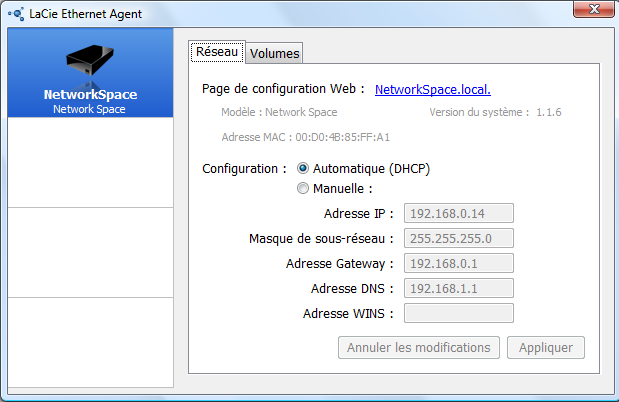
Configuration réseau du NAS
Astuce : si vous ne connaissez pas l’adresse IP attribuée au disque réseau, sachez que vous pouvez accéder à la page web de configuration à cette adresse : http://networkspace
Précision : l’utilisation de l’Agent est totalement facultative et est proposée pour simplifier la configuration IP du Network Space. Aucun pilote ou utilitaire ne sont nécessaires pour utiliser le Network Space.
Interface Web et outils intégrés
La configuration du Network Space au travers de l’interface Web est aisée et tient, pour l’essentiel, à la configuration IP du disque réseau.
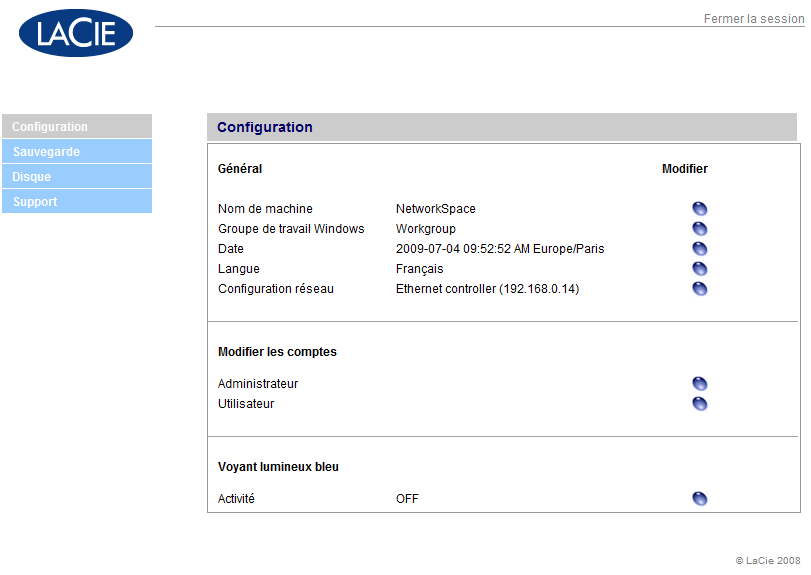
Configuration au travers de l’interface web
L’interface Web permet également de reformater le disque, de gérer le retrait du disque supplémentaire et de lancer la recherche des fichiers multimédias pour le serveur UPnP AV.
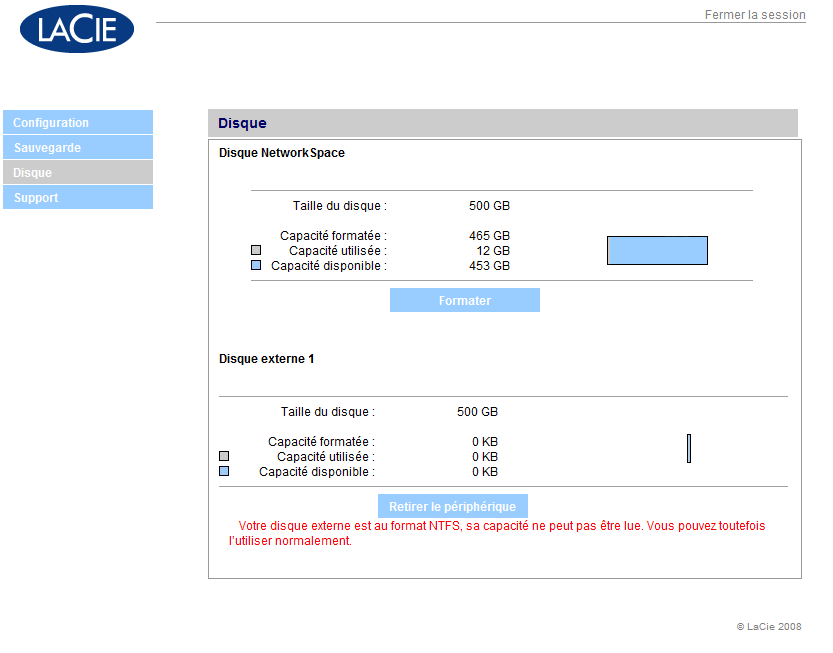
Formatage et disque externe
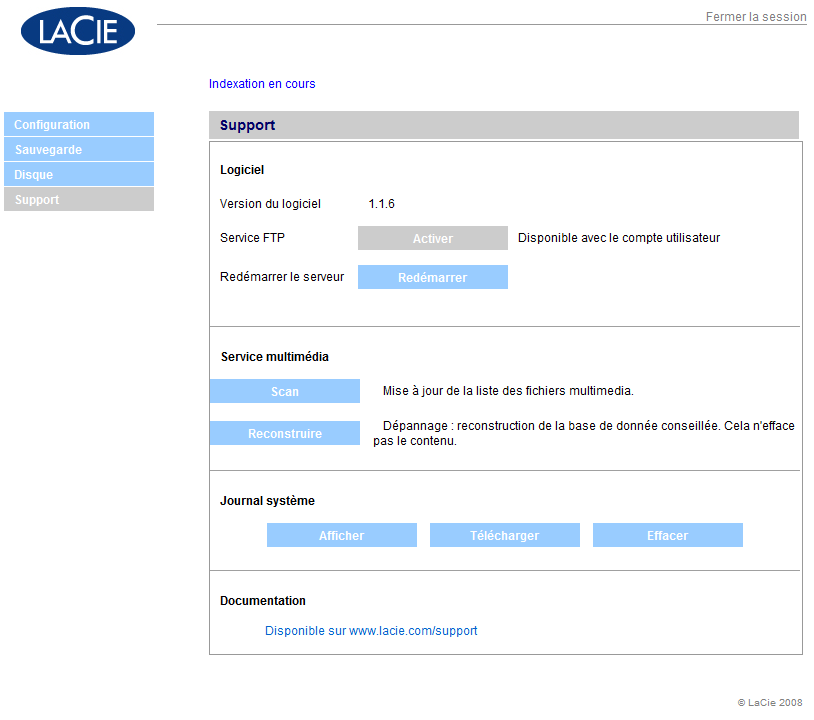
Derniers réglages et scan UPnP AV
Fonctionnalités
Concernant les fonctionnalités, le Network Space de LaCie fait le minimum : il propose deux partages sur le disque. Le premier est ouvert à tout le monde, le second est protégé par mot de passe. Difficile de faire plus spartiate. L’accès peut se faire sous la forme d’un partage réseau ou par FTP.
Le Network Space offre également un serveur UPnP Audio Visuel qui permet de stocker ses fichiers musicaux et vidéos sur le disque pour être utilisables sur tous les périphériques et logiciels (du réseau local) compatibles avec cette fonction parmi lesquels Windows Media Player, iTunes et la Freebox.
Concernant les fonctionnalités, c’est tout ! Pas de support Active Directory, pas de sauvegarde planifiée, pas de gestion des droits, pas de gestion des quotas, pas de client Bittorrent, ni de serveur FTP digne de ce nom.
Le Network Space fait donc le minimum pour un disque réseau, mais le fait bien.
En utilisation
Une fois branché, le Network Space sait se faire oublier ; sans ventilation, il n’y a que le disque que l’on peut entendre, à condition de tendre l’oreille.
Sa forme rectangulaire et l’encombrement réduit permettent de le disposer sur le bureau sans perte excessive de place. Son design discret contribue à son intégration.
En termes de performance, pour que le Network Space s’exprime pleinement, il faudra veiller à le connecter à un switch Gigabit, ainsi que tous les ordinateurs et périphériques qui y accéderont. Les appareils connectés à 100 Mbits, par Wifi ou CPL ne bénéficieront pas pleinement des performances du disque.
Concernant l’ergonomie, sous Windows, on pourra utiliser le disque directement par le partage (\\\NETWORKSPACE par défaut) ou en connectant une lettre de réseau. Ensuite, on ne voit guère la différence entre les disques locaux et le disque réseau.
Pour le serveur UPnP, il suffit de lancer le SCAN des fichiers multimédias par l’interface Web, c’est tout. Il a ensuite été immédiatement détecté par iTunes, Windows Media Player et la Freebox.
Connecter un second disque dur
Le Network Space dispose d’une prise USB sur la face avant. Parmi les possibilités, on peut brancher un second disque USB. Il apparaît alors sous le nom “usbdisksdb1” et est accessible comme un nouveau partage, sans protection par mot de passe.
Depuis l’interface d’administration, il est également possible de faire une sauvegarde de ou vers le second disque. Mais sans autre réglage, ni planification, ni possibilité dans le choix des données à sauvegarder, nous avons du mal à saisir l’utilité de cette fonction. La documentation ne donne pas plus d’indications.
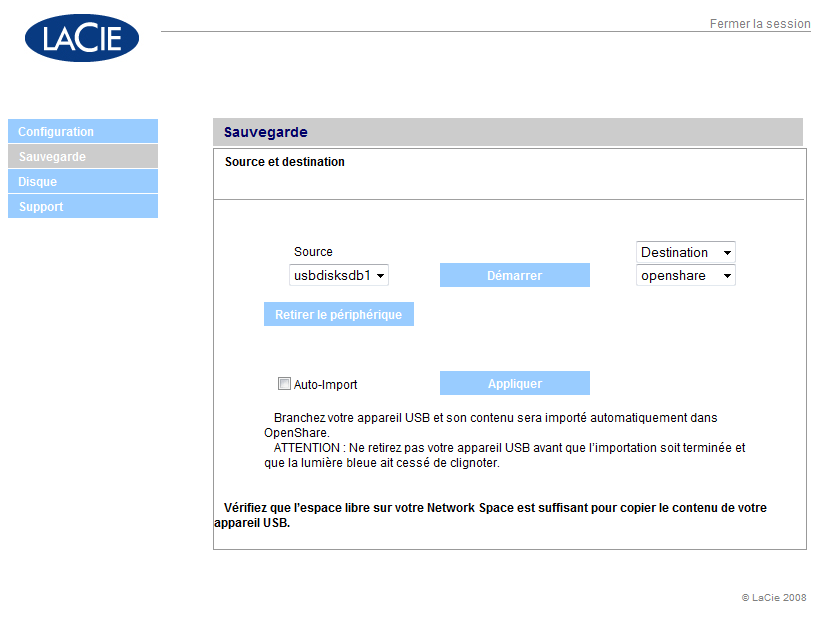
Sauvegarde sur disque externe
Offre logicielle : Genie Backup Assistant
Pour étoffer un tant soit peu les fonctionnalités, LaCie fournit deux logiciels de sauvegarde.
Le premier est Genie Backup Assistant qui permet de réaliser et de programmer les sauvegardes vers le Network Space.
Malheureusement, la version LITE ne dispose pas des fonctions les plus intéressantes (sauvegarde en utilisant FTP) et lors du test, il a été impossible de planifier une sauvegarde ; le logiciel ayant provoqué une erreur à chaque fois.
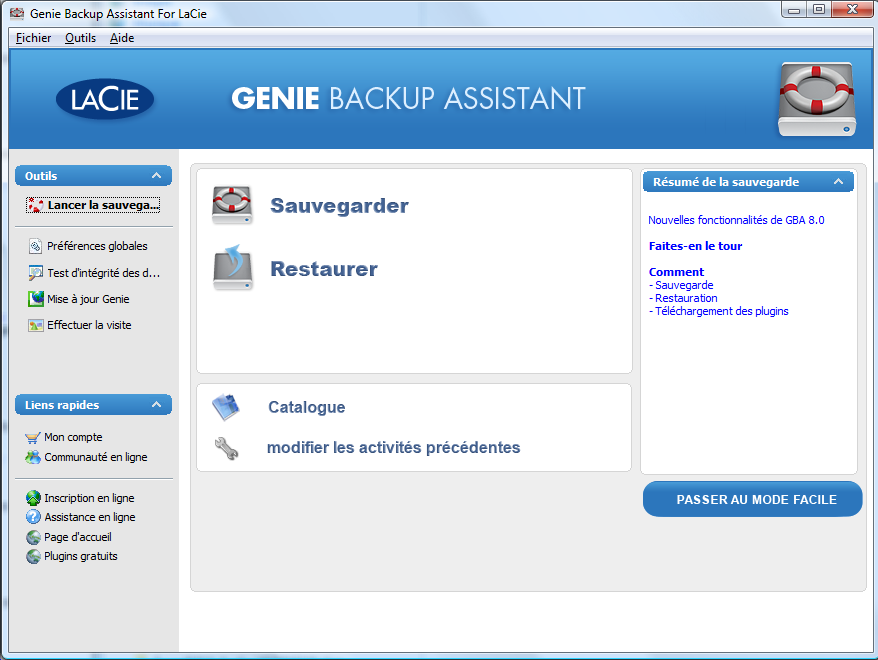
écran principal de Genie Backup Assistant
Offre logicielle : LaCie 1-Click Backup Software
Second logiciel, Lacie 1-Click Backup Software permet de “sauvegarder” un unique répertoire vers un emplacement de destination.
Par sauvegarde, il faut comprendre “faire une copie des fichiers” dans un répertoire dont le nom est créé à partir de la date et du nom du dossier sauvegardé.
En bref, un logiciel sans réel grand intérêt…
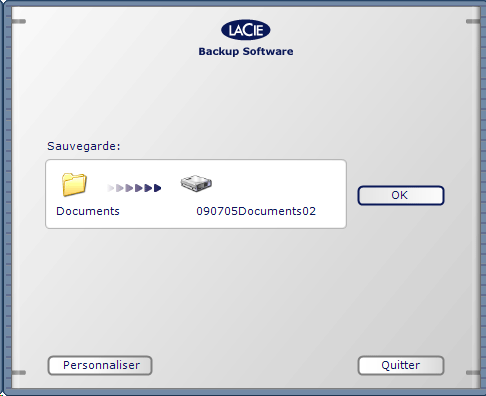
Ecran principal et quasi unique de 1-Click Backup Software
Sauvegarde, tout n’est pas perdu
Avec deux logiciels de sauvegarde aussi peu digne d’intérêt, on peut s’inquiéter de la possibilité de réaliser ses sauvegardes sur le Network Space, voir de sauvegarder le Network Space lui-même.
Heureusement, et c’est la bonne nouvelle, ce NAS est utilisable en tant que disque réseau ou serveur FTP sans qu’aucun pilote ou utilitaire particulier ne soient nécessaires. De ce fait, vous pourrez utiliser votre logiciel de sauvegarde préféré pour réaliser toutes les opérations.
Pour le test, nous avons utilisé le logiciel gratuit Cobian Backup qui permet en plus de faire la sauvegarde en utilisant le FTP.
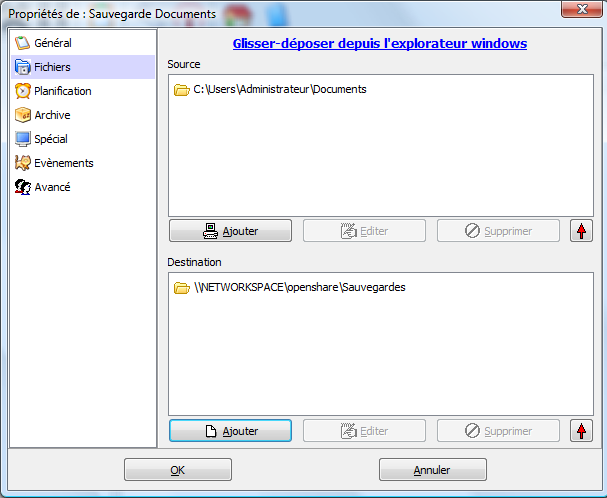
Sauvegarde avec Cobian Backup et le Network Space
On peut alors imaginer tous les scénarii de sauvegarde : planifiée, incrémentale,… L’utilité d’un disque réseau pour un petit réseau professionnel est alors évidente.
Notre avis
Là où d’autres constructeurs proposent des NAS dotés de nombreuses fonctionnalités dignes de solutions professionnelles, LaCie a choisi de ne proposer que le strict minimum, dans un boitier au design élégant et au format très réduit.
Très simple à installer et à utiliser, le produit se destine essentiellement au marché SOHO (Small Office Home Office).
De plus, son prix très attractif permet de fermer les yeux sur le manque de fonctionnalités.
Dernière mise à jour le 2 décembre 2018



